چگونه firmware گوشی های تلفن آی پی سیسکو سری 7900 را از SCCP به SIP تغییر دادخ و یا بروز رسانی نماییم .
تلفن های آی پی سیسکو سری 7900 شامل مدل های 7902 و 7906 و 70911 و 7912 و 7920 و 7925 و 7931 و 7940 و 7941 و 7942 و 7945 و 7960 و 7961 و 7962 و 7965 و ... می باشند . جهت مشاهده لیست کامل از این سری از تلفن های آی پی سیسکو می توانید به این آدرس مراجعه نمایید .
تمرکز این راهنما بر روی گوشی های تلفن آی پی مدل 7911 و 7912 و 7940 و 7941و 7942 و 7960 و 7961 و 7962 می باشد . Firmware پیش فرض موجود بر روی تلفن های آی پی سیسکو از پروتکل اختصاصی خود آن شرکت یعنی SCCP پشتیبانی می کند و برای اینکه بتوان از گوشی های آی پی سیسکو از پروتکل اختصاصی خود آن شرکت یعنی sccp پشتیبانی می کند و برای اینکه بتوان گوشی های آی پی سیسکو در مراکز تلفنی دیگر همانند استریسک ، الستیکس و ... استفاده کرد ، بایستی Firmware موجود بر روی گوشی که به صورت پیش فرض نصب بوده را به Firmware ای تغییر دهیم که از پروتکل SIP پشتیبانی می کند .
در ادامه نخحوه ی تغییر Firmware گوشی های تلفن آب پب سیسکو از sccp به SIP توضیح داده شده است .
با توجه به اینکه بعضی از بخش های این راهنما قبلا منتشر گردیده بنابراین راهنما به بخش های زیر تقسیم می گردد :
تلفن های آی پی سیسکو سری 7900 شامل مدل های 7902 و 7906 و 70911 و 7912 و 7920 و 7925 و 7931 و 7940 و 7941 و 7942 و 7945 و 7960 و 7961 و 7962 و 7965 و ... می باشند . جهت مشاهده لیست کامل از این سری از تلفن های آی پی سیسکو می توانید به این آدرس مراجعه نمایید .
تمرکز این راهنما بر روی گوشی های تلفن آی پی مدل 7911 و 7912 و 7940 و 7941و 7942 و 7960 و 7961 و 7962 می باشد . Firmware پیش فرض موجود بر روی تلفن های آی پی سیسکو از پروتکل اختصاصی خود آن شرکت یعنی SCCP پشتیبانی می کند و برای اینکه بتوان از گوشی های آی پی سیسکو از پروتکل اختصاصی خود آن شرکت یعنی sccp پشتیبانی می کند و برای اینکه بتوان گوشی های آی پی سیسکو در مراکز تلفنی دیگر همانند استریسک ، الستیکس و ... استفاده کرد ، بایستی Firmware موجود بر روی گوشی که به صورت پیش فرض نصب بوده را به Firmware ای تغییر دهیم که از پروتکل SIP پشتیبانی می کند .
در ادامه نخحوه ی تغییر Firmware گوشی های تلفن آب پب سیسکو از sccp به SIP توضیح داده شده است .
با توجه به اینکه بعضی از بخش های این راهنما قبلا منتشر گردیده بنابراین راهنما به بخش های زیر تقسیم می گردد :
- دریافت Firmware مورد نیاز
- راه اندازی DHCP Server و تنظیم آدرس tftp server
- راه اندازی TFTP server
- تنظیم tftp server برای بروز رسانی Firmware
- ایجاد فایل Boot Loader
- برگرداندن تنظیمات تلفن به حالت کارخانه و تعییر Firmware
- اطمینان از بروز رسانی Firmware

1 . دریافت Firmware مورد نیاز
در صورتی که قصد دریافت firmware مورد نیاز را از وب سایت سیسکو دارید بایستی دارای نام کاربری و رمز ورود به وب سایت باشید و در غیر اینصورت می توانید با جستجو در کمترین زمان firmware مورد نیاز را دریافت کرده یا حتی کافی است با بخش پشتیبانی شرکت شبکه هزاره تماس گرفته شود تا firmware مورد نیاز برای شما ارسال گردد .
در زمان نوشتن این راهنما آخرین نسخه firmware با پشتیبانی SIP جهت استفاده در تلفن آی پی سیسکو مدل 7900 نسخه 8.9.0 با نام P0S3-07-5-00.zip و با حجم کمتر از یک مگا بایت بوده است و از طریق این آدرس قابل دریافت می باشد .
در زمان نوشتن این راهنما آخرین نسخه firmware با پشتیبانی SIP جهت استفاده در تلفن آی پی سیسکو مدل 7900 نسخه 8.9.0 با نام P0S3-07-5-00.zip و با حجم کمتر از یک مگا بایت بوده است و از طریق این آدرس قابل دریافت می باشد .
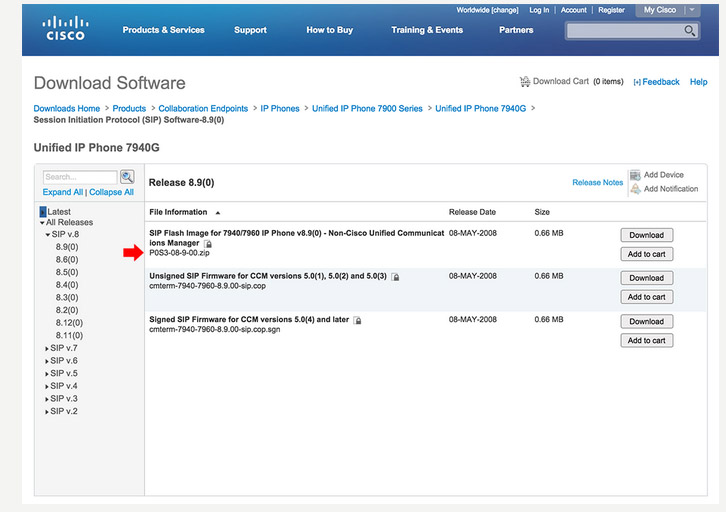
2 . راه اندازی DHCP SERVER و تنظیم TFTP SERVER
آدرس دسترسی به TFTP سرور در DHCP سرورهای لینوکسی و یا یونیکسی ( سیسکو ) آپشن 150 و در DHCP سرورهای ویندوزی Boot Server Host Name با شماره ی 66 نامیده می شود .
شیوه نصب دی اچ سی پی سرور ویندوزی در راهنمایی جداگانه خواهد آمد .
نکته :
جهت راه اندازی دی اچی سی پی سرور حتی می توانید از نرم افزار TFTPD که در ادامه در مورد آن بیشتر توضیح داده شده نیز استفاده نمایید . مراحل راه اندازی دی اچ سی پی با استفاده از این نرم افزار در نوشته ای دیگر خواهد آمد .
شیوه نصب دی اچ سی پی سرور ویندوزی در راهنمایی جداگانه خواهد آمد .
نکته :
جهت راه اندازی دی اچی سی پی سرور حتی می توانید از نرم افزار TFTPD که در ادامه در مورد آن بیشتر توضیح داده شده نیز استفاده نمایید . مراحل راه اندازی دی اچ سی پی با استفاده از این نرم افزار در نوشته ای دیگر خواهد آمد .
3. تنظیم تی اف تی پی سرور برای به روز رسانی FIRMWARE
فایل فشرده Frimware دریافت شده P0S3-07-5-00.zip را از حالت فشرده خارج کرده و فایل ها را در مسیر ایجاد شده در مرحله قبل C:\TFTPD Files قرار دهید .
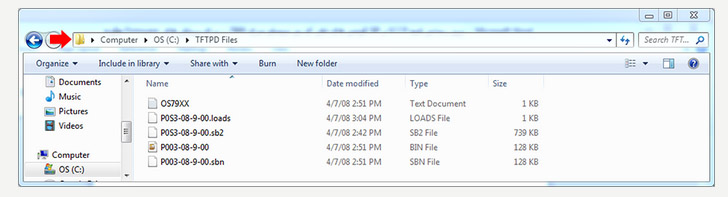
نرم افزار TFTPD را اجرا نموده تا تی اف تی پی سرور خود را در حالت سرویس دهی قرار دهید .
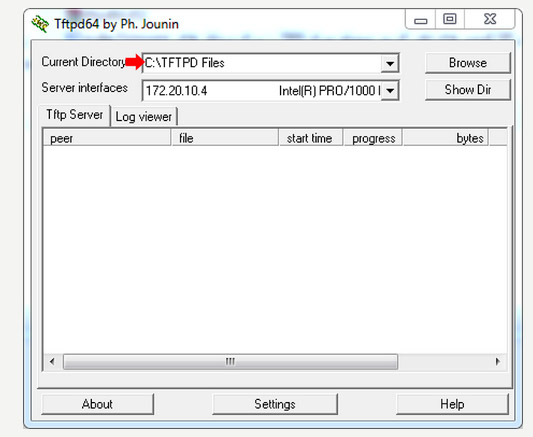
نکته :
در نظر داشته باشید که در صورتی که نسخه Frimware SCCP گوشی شما قدیمی است ابتدا بایستی آن را با نسخه ای جدید از Frimware SCCP جایگزین کرده و سپس Frimware را به SIP تغییر دهد . در بسیاری از راهنماها و دستورالعمل ها برای این تغییر Frimware نسخه 8.9.0 پیشنهاد شده است که از این آدرس قابل دریافت می باشد .
4 . ایجاد فایل BOOT LOADER
نرم افزار Notepad را باز نموده ، متن زیر را در آن Past کرده و آن را با نام XMLDefault.cnf.xml در مسیر فایل های TFTP server که در این راهنما C:\TFTP File می باشد ذخیره نمایید . با فایل ایکس ام ال مورد نیاز را از این آدرس دریافت نموده و ویرایش کنیم .
دقت نمایید که فایل Firmware SIP ای که در فایل ایکس ام ال به آن اشاره شده بایستی با نام Frimware ای که در پوشه TFTP server خود گذاشته ایم یکسان باشد که در این راهنما نام فایل P0S3-07-5-00 می باشد .
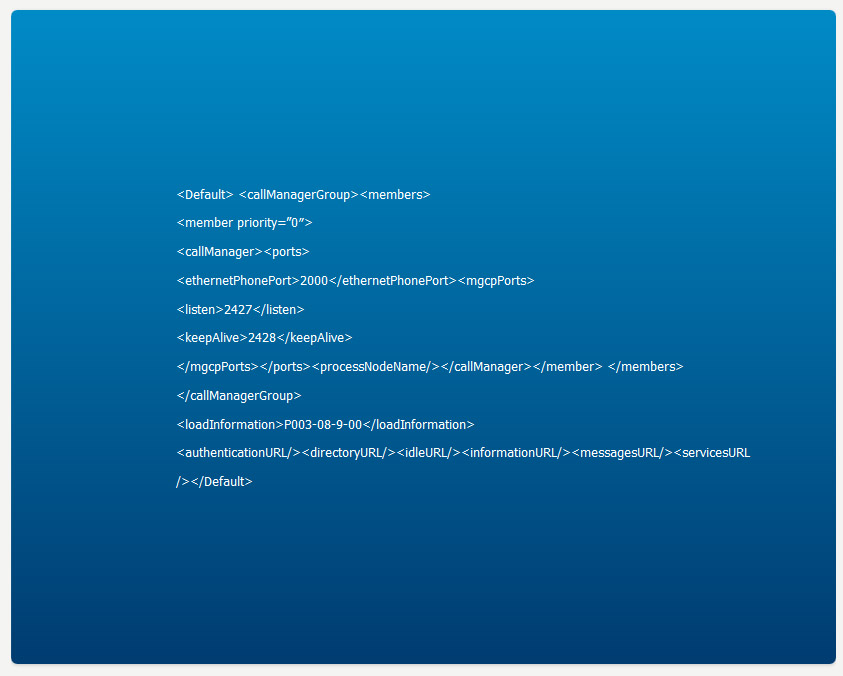
5 . برگرداندن تنظیمات تلفن به حالت کارخانه و تغییر FRIMWARE
در این راهنما پیش فرض بر این است که تلفن ای پی شما به یک سوئیچ پی او ای PoE متصل است و برق مورد نیاز را از سوئیچ دریافت می کند . در صورتی که گوشی تلفن آی پی روشن می باشد آن با قطع کردن کابل شبکه خاموش کرده ، کلید # را نگه داشته و تلفن را با وصل کردن مجدد کابل شبکه روشن کنید . چراغ های گوشی ، اسپیکر و غیر فعال کردن صدای موجود بر روی گوشی با رنگ قرمز روشن شدند ، بلافاصله کلیدهای *0#123456789 را به ترتیب بفشارید .
در صورتی که مراحل قبل را به درستی انجام داده باشید ، Frimware گوشی شروع به روز شدن نموده و بر روی مانیتور تی اف تی پی سرور نیز مراحل انتقال فایل ها دیده خواهد شد .
نکته :
- جهت تغییر Frimware از SCCP به SIP بایستی ابتدا Frimware SCCP را تا آخرین نسخه که 8.0.9 پیشنهاد می گردد بروز رسانی کرده و سپس از SCCP به SIP تغییر Frimwaer دهید .
- اگر در حسن بروز رسانی بر روی صفحه نمایش گوشی تلفن خود به طور پیوسته نام فایل در حال بروز رسانی term.default نمایش داده می شود به این معناست که نسخه Frimware موجود بر روی گوشی تلفن بسیار قدیمی تر از نسخه Frimware ای است که می خواهید اکنون بر روی گوشی بارگزاری نمایید . بنابراین برای رفع این مشکل ، بروز رسانی را مرحله به مرحله و استفاده از یک نسخه بالاتر از نسخه موجود بر روی گوشی و ادامه با نسخه های بعد( 4 به 5 و 5 به 6 ، 6 به 7 و 7 به 8 ) تا رسیدن به نسخه نزدیک به Frimware مورد نظر صورت دهید .
- می توانید تمامی نسخه های Frimware را دریافت نموده و در هر مرحله از بروز رسانی فقط نام فایل را در ایکس ام ال تغییر دهید .
6. اطمینان از بروز رسانی Firmware
پس از پایان بروز رسانی مطمئن شوید که Firmware بروز رسانی شده است . جهت انجام این کار بایستی کلید تنظیمات موجود برروی گوشی را بفشارید و مراحل زیر را طی کنید .
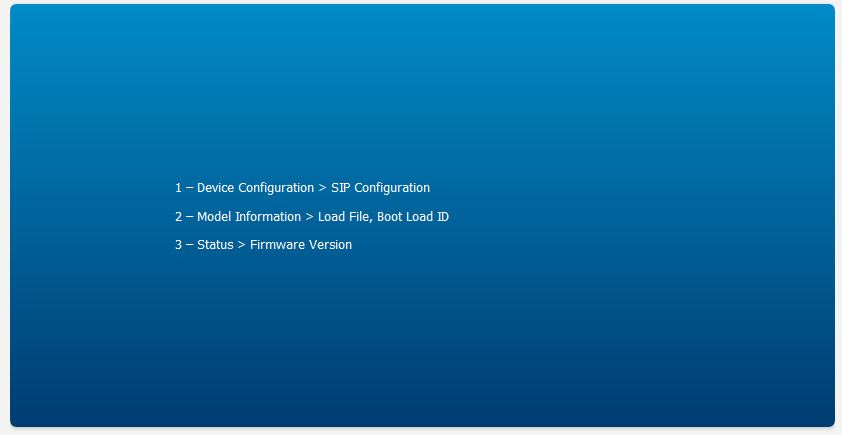
در صورت بروز هرگونه مشکل و یا داشتن سوال در این خصوص می توانید با مشاورین و متخصصین پشتیبانی شرکت شبکه هزاره تماس حاصل بفرمایید .
